Cómo hacer o crear una cuartilla en Word - Guía completa

En el siguiente artículo, te vamos a enseñar unos trucos específicos para configurar nuestra hoja de trabajo a la hora de realizar proyectos, utilizando el editor de textos de Word. Esta configuración la haremos para crear cuartillas, y tú te preguntarás ¿Será fácil realizar esto con este editor?
Pues quédate con nosotros y te enseñaremos en sencillos pasos cómo hacer o crear una cuartilla en Word.
En otros artículos, ya hemos mencionado lo útil que resulta trabajar con este editor. Ya que posee opciones y atributos espaciales para crear, editar y realizar cualquier proyecto que se te pueda ocurrir, como por ejemplo un collage de fotos. Pero antes de comenzar a explicarte cómo hacer o crear una cuartilla en Word, veamos que es una cuartilla y sus características.
Características principales de una cuartilla
Para explicar de manera general una cuartilla es una hoja que posee unas dimensiones específicas y que es muy utilizado a la hora de realizar biografías, ensayos o tesis. Donde son requeridas solo unas cuantas hojas, en algunos casos de dos o hasta incluso una sola hoja. Cuando se realiza una cuartilla se suele utilizar un formato específico que vamos a detallar a continuación.
Son muchos los aspectos o características que debemos tener en cuanta cuando queremos crear una cuartilla en Word. En primer lugar los márgenes, los cuales deben tener dimensiones específicas, los del lado derecho e izquierdo deben mantenerse entre los 2 cm y 2,5 cm. Y los márgenes superiores e inferiores deben estar entre los 2,5 y 3 cm.
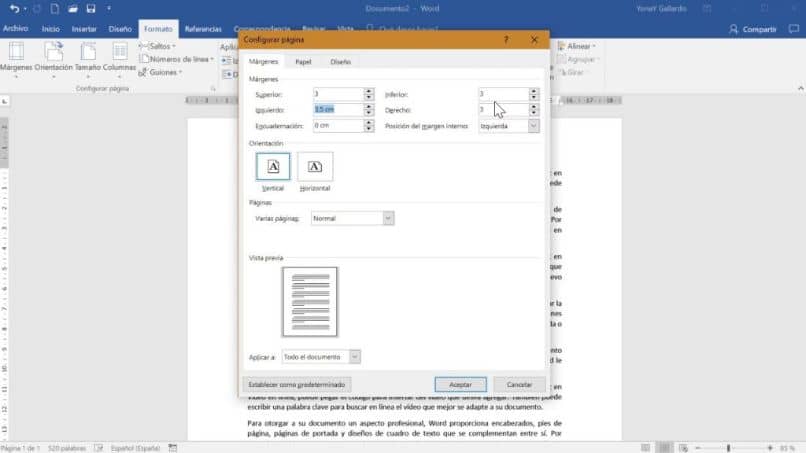
Otra característica que deben tener, es en cuanto al número de palabras, las cuales deben mantenerse entra las 200 y 250. Donde sus caracteres entre signos de puntuación, números y palabras se pueden mantener entre los 1700.
Otro aspecto importante son los renglones los cuales pueden llegar a estar entre las 20 a 25 renglones o líneas y mantener un espacio interlineado de doble espacio a espacio y medio.
Por último, pero no menos importante es el uso de un tipo de letra específica, cuando estamos haciendo cuartillas en Word. Por lo general es muy común utilizar el tipo de letra que se conoce como Times New Román y con un tamaño de 12 puntos, pero también se está empezando a utilizar con más frecuencia el Arial.
Debemos tener en cuenta que algunos aspectos son solo para hacer referencia, ya que va a depender de su área de estudio.
Cómo hacer o crear una cuartilla en Word
Cuando estemos creando una cuartilla en Word, es muy importante configurar ciertas opciones que nos darán el aspecto deseado a nuestro trabajo o proyecto. En primer lugar vamos al editor de texto de Word y abrimos un documento en blanco.
Colocamos el texto que deseamos en nuestra hoja, luego justificamos, ahora vamos a Formato para configurar las opciones de margen, tipo de letra, espacios, etc.
En primer lugar vamos a configurar la opciones de papel, anteriormente se utilizaba el A5 como medida estándar para realizar cuartillas. Pero actualmente se ha dejado de usar esa medida y se implementó el uso del A4, pero debido al auge del tamaño Carta es más común ahora, el uso de este tamaño, pero se pueden usar cualquiera de los dos.
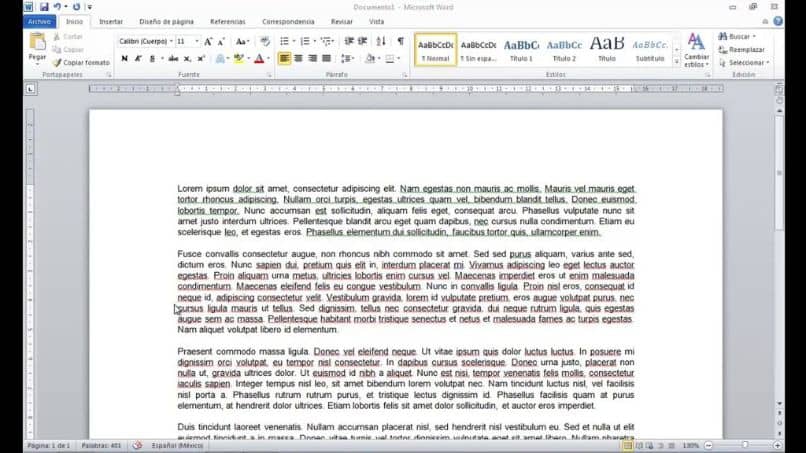
Habiendo seleccionado el tamaño de la hoja, pasamos a otro punto, que son los márgenes, que lo vas a encontrar al lado de la pestaña de carta. Podemos poner valores que explicamos con anterioridad, luego elegimos la orientación de la hoja que va a ser Vertical luego hacemos clip en la opción Aplicar en todo el documento y por último Aceptar.
Seguidamente cambiamos el tipo de letra, el tamaño y usamos los que explicamos antes pero le sugerimos usar como tipo de letra el Arial y el tamaño 12. Esto porque no cansa tanto la vista y es más legible, luego pasamos a justificar todo el documento. Los títulos deben ser del mismo tipo de letra y de un tamaño superior o sea 14.
Ya para finalizar de crear una cuartilla en Word, pasamos a escribir el encabezado, esto lo puedes hacer dirigiéndote en insertar y seleccionas encabezado. También puedes colocar el número de la página usando esta misma pestaña de insertar.